
Come la maggior parte dei servizi e delle applicazioni online, Instagram non ha smesso di rinnovarsi sin dalla sua nascita. Ora lo strumento viene aggiornato con una nuova funzionalità che ha molto a che fare con la qualità di ciò che gli utenti pubblicano o pubblicano. Questa è l'opzione "Salva bozza" , una funzione il cui titolo ci dice molto. Fino ad ora, gli utenti di Instagram non hanno avuto l'opportunità di salvare le nostre immagini e modifiche per dopo. E a cosa serve? Ebbene, ci viene alla grande per quando dobbiamo fare qualcos'altro e lasciare l'edizione a metà o quando vogliamo preparare in anticipo una pubblicazione importante e, insomma, non intendiamo portarla alla luce subito.
La funzionalità per salvare le bozze è stata testata su Instagram da alcune settimane ormai. A metà agosto alcuni utenti hanno segnalato tramite i social network che l'opzione di salvare come bozza era già operativa. Alcune settimane dopo, la maggior parte degli utenti di Instagram ha già l'opportunità di testare la funzionalità, perché è già ufficialmente operativa. La prima cosa che dovrai fare per accedervi è - se non l'hai fatto prima - aggiornare l'applicazione. Vai su Google Play Store e in Le mie applicazioni, cerca Instagram e seleziona Aggiorna. In pochi minuti dovresti avere l'applicazione aggiornata e la funzionalità sarà operativa.
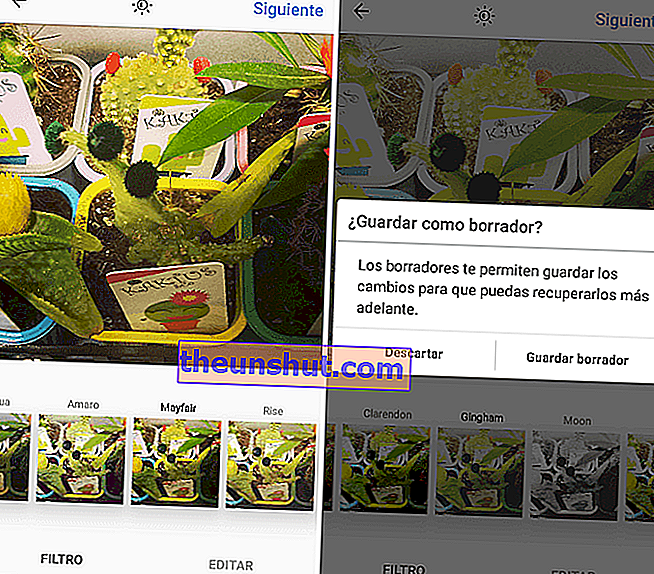
Ma cosa devi fare per poter utilizzare questa opzione?
1. Abbiamo già indicato che la prima cosa che devi fare è aggiornare l'applicazione . Dopo questo passaggio, seleziona la foto che desideri pubblicare e inizia a modificarla.
2. Aggiungi il filtro o modifica l'immagine tramite i diversi strumenti e quando vuoi lasciare la modifica parcheggiata, clicca sulla freccia indietro che vedrai nell'angolo in alto a sinistra.
3. Subito dopo apparirà una finestra pop-up che chiede se si desidera salvare l'immagine come bozza: “Salvare come bozza? Le bozze ti consentono di salvare le modifiche in modo da poterle richiamare in seguito . " Tocca Salva bozza.
4. Se preferisci non salvarlo, non preoccuparti: non devi far altro che cliccare su Elimina .
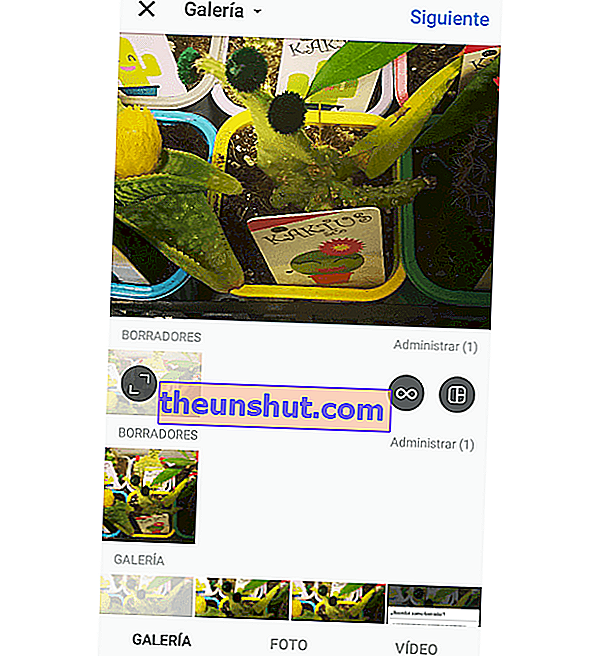
Per recuperare la bozza in un secondo momento, fare clic sul pulsante della fotocamera come se si volesse eseguire una nuova modifica. Nella parte superiore della galleria vedrai che c'è una sezione per le bozze . Trova quello che ti interessa e cliccaci sopra per tornare alla modifica. Così facile.
E tu, hai già provato questa funzionalità? Facci sapere come hai fatto nei commenti!
